Hướng dẫn chi tiết cách sử dụng Onekey Ghost để tạo và phục hồi file Ghost một cách nhanh chóng
Nội dung bài viết
Tạo và bung file Ghost Windows là một thao tác phổ biến khi cần cài đặt hoặc di chuyển hệ điều hành. Hiện nay, có nhiều công cụ hỗ trợ việc này một cách hiệu quả. Trong bài viết này, Tripi sẽ hướng dẫn bạn cách sử dụng Onekey Ghost để thực hiện quy trình này một cách dễ dàng.

1. Tải phần mềm Onekey Ghost
Onekey Ghost là phần mềm portable, không cần cài đặt, chỉ cần tải về và sử dụng ngay. Dung lượng nhỏ gọn giúp bạn dễ dàng lưu trữ và sử dụng mọi lúc, mọi nơi.
Link Tải: https://www.onekeyghost.com/
Lưu ý: Để đảm bảo phần mềm hoạt động hiệu quả, hãy nhấp chuột phải và chọn Run as Administrator.
2. Hướng dẫn sử dụng Onekey Ghost để tạo file Ghost
Bước 1: Chọn lệnh Backup để bắt đầu quá trình tạo bản sao lưu hệ thống.
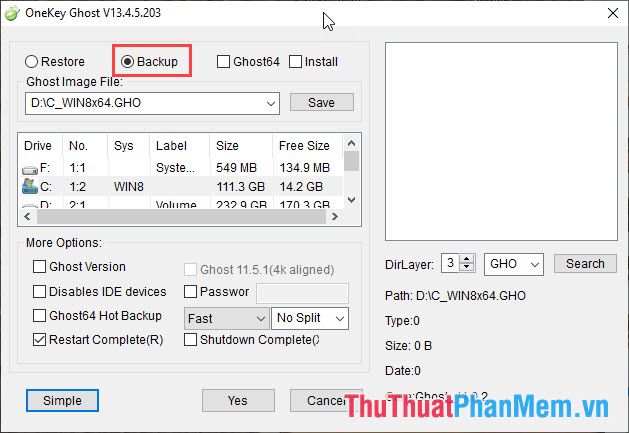
Bước 2: Chọn phân vùng ổ đĩa cần Backup, đảm bảo phân vùng đó chứa hệ điều hành. Bạn có thể nhận biết phân vùng này qua biểu tượng Windows hoặc thường là ổ C:.
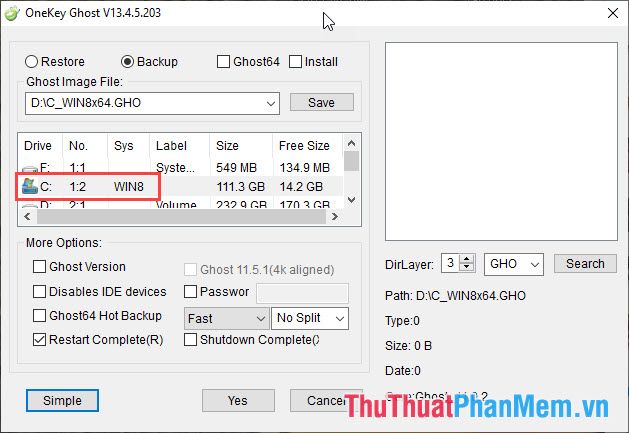
Bước 3: Nhấn Save để chọn vị trí lưu trữ file Ghost.
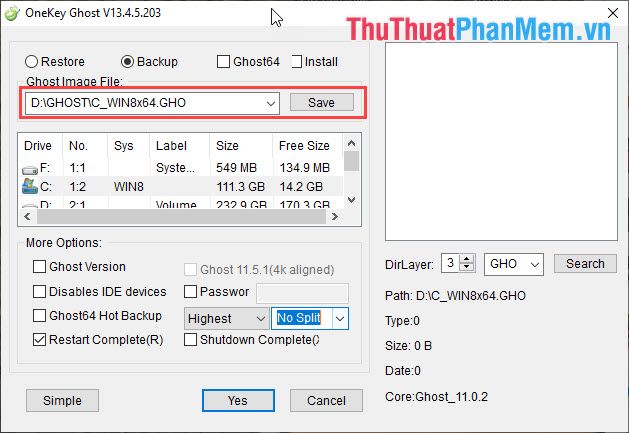
Lưu ý: Nên lưu file Ghost ở ổ đĩa khác với ổ chứa hệ điều hành và đặt tên rõ ràng để dễ quản lý.
Bước 4: Chọn chế độ Highest để đạt hiệu quả tối ưu và giảm thiểu dung lượng file Ghost.
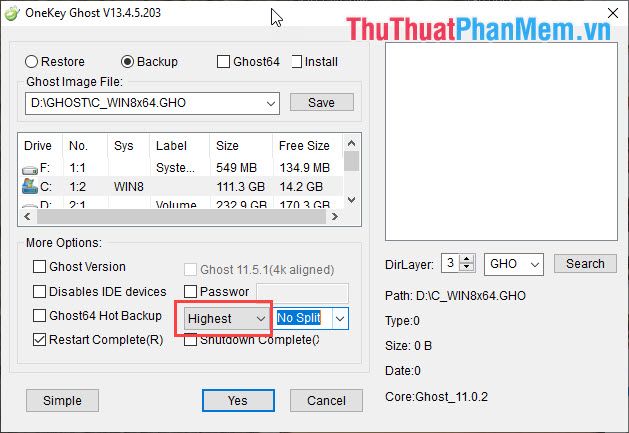
Bước 5: Chọn Yes để hệ thống tự động tiến hành tạo bản Ghost cho bạn.
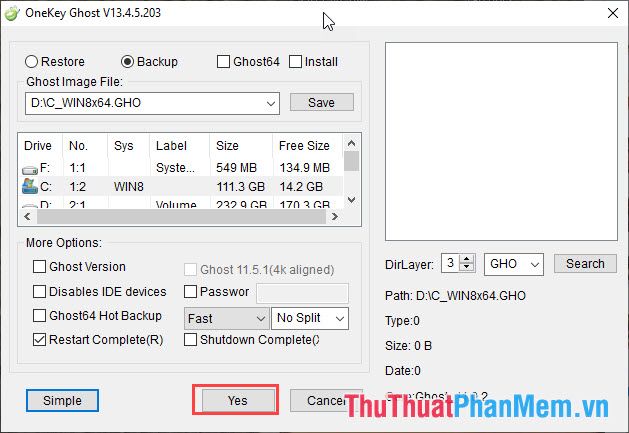
Phần mở rộng:
Nếu muốn bảo mật file Ghost, hãy sử dụng tính năng Password để thiết lập mật khẩu.
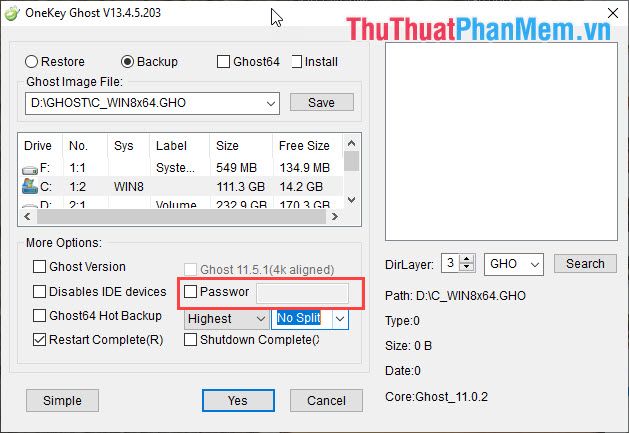
Để chia nhỏ file Ghost thành các phần nhỏ hơn, bạn có thể chọn tính năng Split.
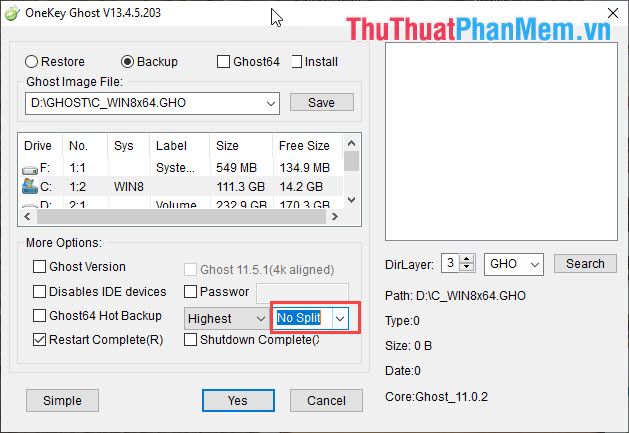
3. Hướng dẫn sử dụng OneKey Ghost để phục hồi file Ghost
Bước 1: Chọn mục Restore để bắt đầu quá trình phục hồi.
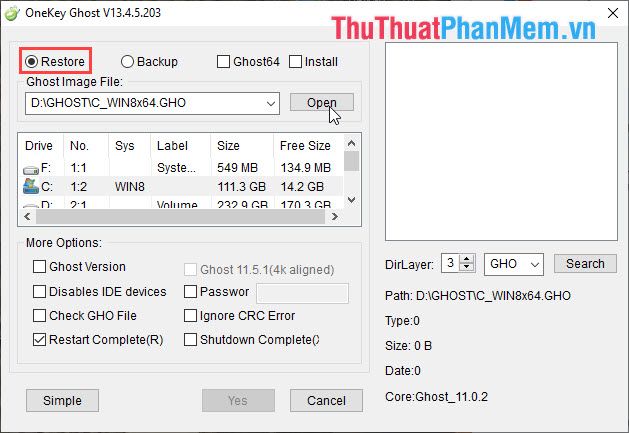
Bước 2: Nhấn Open để mở file Ghost cần phục hồi.

Bước 3: Chọn ổ đĩa đích để bung file Ghost, đây sẽ là ổ đĩa chứa hệ điều hành sau khi phục hồi.
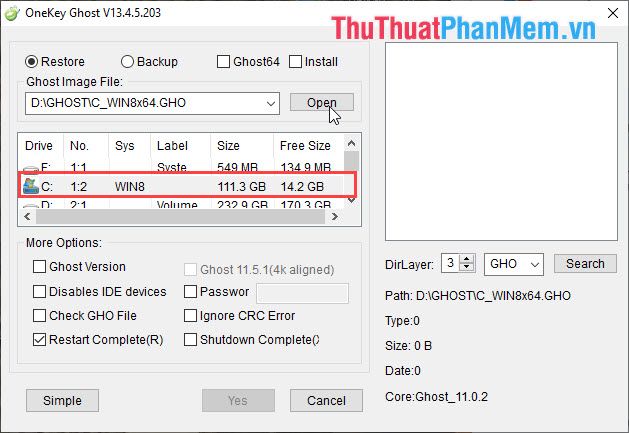
Bước 4: Chọn Yes để bắt đầu quá trình bung file Ghost. Lưu ý rằng toàn bộ dữ liệu trên ổ đĩa đích sẽ bị xóa. Nhấn Yes để xác nhận và tiếp tục.
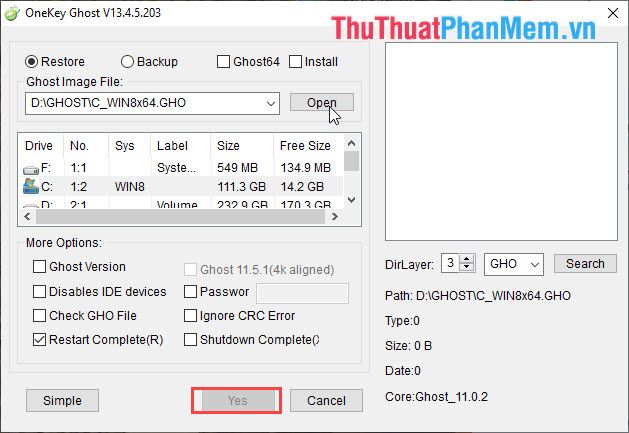
Như vậy, bài viết này đã hướng dẫn chi tiết cách tạo và bung file Ghost bằng Onekey Ghost. Chúc các bạn thực hiện thành công và có trải nghiệm mượt mà!
Có thể bạn quan tâm

Top 8 Cửa Hàng Phụ Kiện Cài Áo Đẹp Nhất Hà Nội

Hướng dẫn trồng cây lựu

Bộ sưu tập Code game Đại Sư Múa Rối - Nhận ngay Kim Cương giá trị

Top 5 địa chỉ bán đồ chơi giáo dục uy tín tại Đà Nẵng

Danh sách 10 đáp án chính xác nhất cho bài trắc nghiệm tập huấn SGK Ngữ Văn 8 - Bộ sách Chân Trời Sáng Tạo


